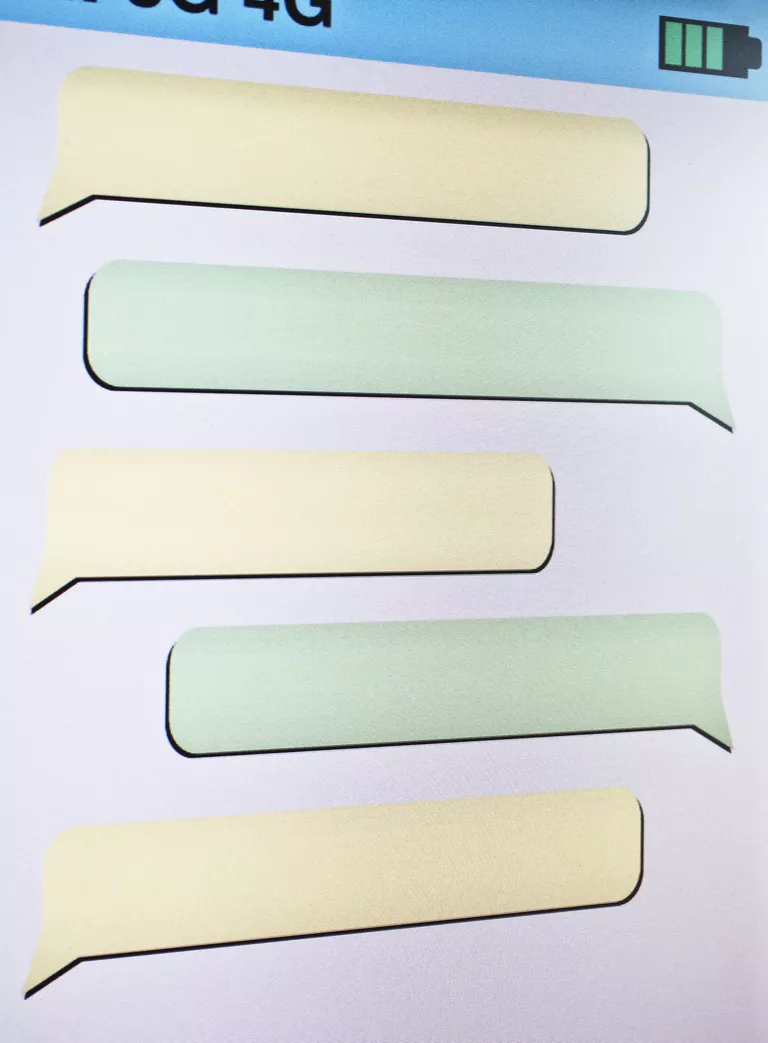
La aplicación de mensajería de Yahoo! tiene algunas características realmente interesantes y únicas. Fue relanzado como un nuevo producto en diciembre de 2015, diseñado para facilitar el chat en grupo e incluir soporte para compartir mejor las fotos y la posibilidad de enviar y borrar mensajes.
Índice de contenidos
Cómo usar Yahoo! Messenger
Una vez que accedas a tu cuenta de Yahoo!, podrás invitar a tus amigos, crear grupos, redactar mensajes, mensajes «like» y enviar tus propias fotos (incluso cientos a la vez) y GIFs.
Una cosa a tener en cuenta es que desde que Yahoo Messenger fue lanzado por primera vez en 1998, es uno de los productos más antiguos del mercado, por lo que es posible que tus amigos ya tengan cuentas (es posible que hayan olvidado su contraseña). Esto no puede decirse de las nuevas plataformas como Snapchat y Facebook Messenger.
Debe crear una cuenta de Yahoo! si aún no lo ha hecho. Si ya ha utilizado Yahoo Messenger anteriormente, sólo tiene que introducir su nombre de usuario cuando se le pida.
La nueva aplicación de chat de Yahoo! para Messenger está disponible para dispositivos iOS 8.0+, Google Android 4.1+ y a través de un ordenador.
Uso de Messenger de Yahoo! desde un ordenador
- Si estás interesado en usar la versión web, visita messenger.yahoo.com. También puede descargar una versión para Windows del programa para que pueda utilizarlo como cualquier otra aplicación de software que tenga en su PC.
- Elija un nombre por el que la gente pueda reconocerle y pulse Continuar .
- ¡Eso es todo! Utilice el botón Componer nuevo mensaje (el que parece un lápiz) para empezar a chatear con sus contactos de Yahoo!
También puede acceder a la versión web de Yahoo! a través de Yahoo! Mail. En el menú superior izquierdo, selecciona el icono de la cara sonriente para abrir una versión reducida de Messenger. Soporta las mismas funciones que la versión normal.
Uso de Messenger de Yahoo! a través de la aplicación móvil
- Descargue la aplicación Yahoo! de Messenger en un dispositivo móvil. Utiliza el App Store si estás en un iPhone, iPad o iPod touch, o el enlace Google Play para Androids.
- Inicie sesión con su cuenta de Yahoo!
Cómo agregar contactos y crear grupos en Yahoo! messenger
No puedes enviar mensajes de texto a través de Yahoo! a menos que tengas algunos contactos de Yahoo! Así es como se hace!
Desde la Aplicación Web:
- Para agregar nuevos contactos, acceda a Correo de Yahoo! y use el botón Contactos en la parte superior izquierda para encontrar su libreta de direcciones. Haga clic en Nuevo contacto e introduzca los detalles de la cuenta de Yahoo! que desea agregar a la lista de personas a las que desea enviar el mensaje.
- La creación de un mensaje de grupo en Yahoo Messenger se realiza al iniciar un nuevo mensaje. Haga clic en el icono de lápiz Redactar nuevo mensaje y, a continuación, seleccione Crear grupo debajo del área de texto. Haz clic para crear un nuevo nombre para el grupo y añadir una foto opcional. Introduzca los contactos en el área de texto y envíeles un mensaje para crear el grupo.
Desde la Aplicación Móvil
- Desde la pantalla principal, pulse Invitar a amigos . Toque cualquier contacto de su teléfono para invitarlos a Yahoo! Si su libreta de direcciones tiene diferentes métodos de contacto (por ejemplo, correo electrónico y texto), puede utilizar el menú junto al contacto para llegar a ellos de esa manera.
- Puedes crear un mensaje de grupo desde la aplicación para móviles exactamente de la misma forma en que funciona a través de la aplicación web (ver más arriba).
Cómo quitar el envío de mensajes de Yahoo!
Yahoo! te permite borrar o enviar un mensaje para que sea eliminado de la conversación por cualquier otra persona que forme parte de ella. Esto sucede casi instantáneamente.
Por ejemplo, si ha enviado el mensaje «Bye» pero después ha cambiado de opinión y quiere que se elimine, puede enviarlo incluso si la otra persona ya lo ha leído.
Desenviar mensajes de Yahoo! de una computadora:
- Pase el ratón por encima del mensaje que desea retractar.
- Haga clic en el icono Desenviar del cubo de basura.
- Confirme haciendo clic en el botón Desenviar .
Desenviar mensajes de Yahoo! de la aplicación móvil
- 2. Pulse sobre el mensaje que desea borrar.
- Pulse Desenviar .
- Pulse Mensaje no enviado para confirmarlo.
La versión web y móvil de Yahoo Messenger te permite borrar la conversación para eliminar el historial del mensaje. Puede hacerlo desde el pequeño botón (i) en la parte superior derecha del mensaje.
Sin embargo, esto no retracta los mensajes de la conversación; si se borra la conversación, sólo se borra el historial para que no pueda revisar los textos. Para retractar realmente el mensaje para siempre requiere que utilice el botón Unsend .
Cómo enviar imágenes a través de Yahoo Messenger
Tanto la aplicación web como la aplicación móvil le permiten enviar varias imágenes a la vez:
Enviar fotos desde la aplicación Web:
- A continuación, en el cuadro de texto del mensaje, haga clic en el icono de la imagen.
- Elija una o más fotos del cuadro que le permite buscar imágenes en el equipo. Puede seleccionar múltiplos con la tecla Ctrl o Mayúsculas .
- Opcionalmente, agregue texto al mensaje antes de enviarlo.
- Haga clic en Enviar .
Enviar fotos desde la aplicación móvil:
- Justo debajo del cuadro de texto, toque el icono de la imagen que parece una montaña.
- Toque las fotos que desee enviar y cada una de ellas tendrá una marca de verificación para indicar que han sido seleccionadas pero aún no enviadas.
- Nota: Si aún no lo has hecho, es posible que se te pida que le des permiso a la aplicación para acceder a tus fotos. Esto es normal y es necesario para que Yahoo Messenger pueda enviar fotos en su nombre.
- Pulse Hecho para cargar las imágenes en el mensaje.
- Puede utilizar este tiempo para añadir un mensaje de texto que acompañe a las imágenes, pero no es necesario.
- Si desea añadir o eliminar imágenes antes de enviarlas, toque el icono más a la izquierda de las imágenes o el botón de salida para eliminarlas. Tenga en cuenta que puede añadir imágenes duplicadas de esta manera si, por alguna razón, desea enviar varias copias de la misma foto.
- Pulse Enviar .
- Nota: Si aún no lo has hecho, es posible que se te pida que le des permiso a la aplicación para acceder a tus fotos. Esto es normal y es necesario para que Yahoo Messenger pueda enviar fotos en su nombre.
- Si desea añadir o eliminar imágenes antes de enviarlas, toque el icono más a la izquierda de las imágenes o el botón de salida para eliminarlas. Tenga en cuenta que puede añadir imágenes duplicadas de esta manera si, por alguna razón, desea enviar varias copias de la misma foto.








